Vraćanje izgubljenih kontakata na Androidu
Ako ste slučajno izbrisali kontakte na Androidu ili je to učinjeno zlonamjernim softverom, podaci iz imenika u većini slučajeva mogu se vratiti. Istina, ako niste brinuli o stvaranju sigurnosne kopije svojih kontakata, bit će gotovo nemoguće vratiti ih. Srećom, mnogi moderni pametni telefoni imaju automatsku značajku sigurnosnog kopiranja.
sadržaj
Proces obnavljanja kontakata na Androidu
Da biste riješili taj problem, možete koristiti softver treće strane ili koristiti standardnu funkciju sustava. Ponekad je nemoguće koristiti drugu opciju iz nekoliko razloga. U tom slučaju, morat ćete se usredotočiti na korištenje softvera treće strane.
Način 1: Super Backup
Ova je aplikacija neophodna za redovitu sigurnosnu kopiju važnih podataka na telefonu i ako je potrebno, vratiti ih iz ove kopije. Značajan nedostatak ovog softvera je činjenica da bez sigurnosne kopije ništa ne može biti obnovljeno. Moguće je da je sam operativni sustav napravio potrebne kopije, koje samo trebate koristiti s Super Backupom.
Preuzmite Super Backup from Play Market
Upute:
- Preuzmite aplikaciju s tržišta Play i otvorite je. Ona će zatražiti dopuštenje za podatke na uređaju, na što treba pozitivno odgovoriti.
- U glavnom prozoru programa odaberite "Kontakti" .
- Sada kliknite na "Obnovi" .
- Ako na svom telefonu imate odgovarajuću kopiju, od vas će se zatražiti da ga upotrijebite. Kada se ne otkrije automatski, aplikacija će ponuditi ručno određivanje puta do željene datoteke. U tom slučaju, obnova kontakata na taj način neće biti moguće zbog nedostatka generirane kopije.
- Ako se datoteka uspješno nalazi, aplikacija će započeti postupak oporavka. Tijekom njega uređaj se može ponovno pokrenuti.
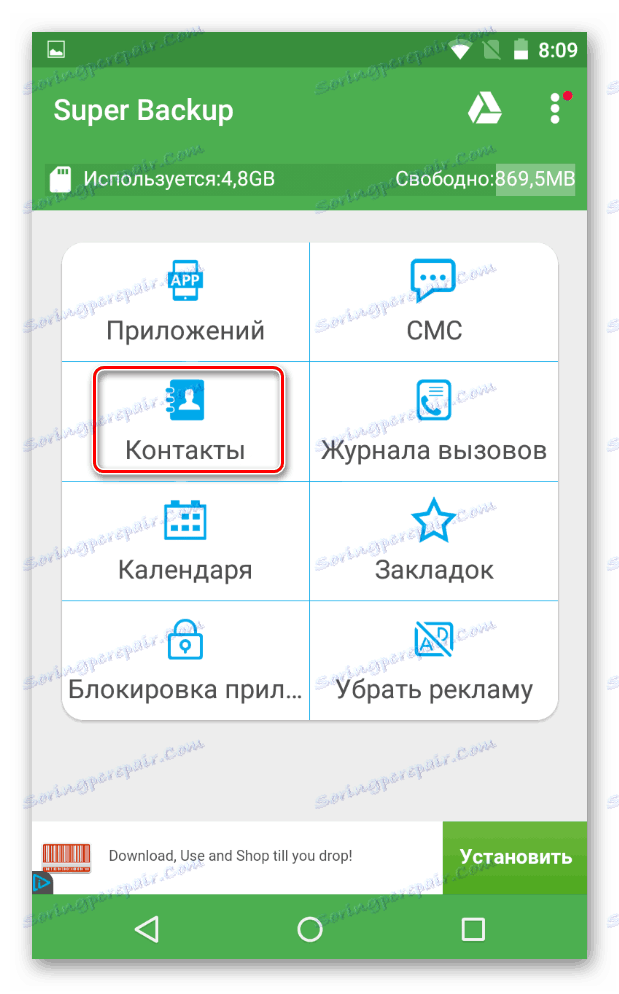

Također ćemo razmotriti kako pomoću ove aplikacije možete stvoriti sigurnosnu kopiju svojih kontakata:
- U glavnom prozoru odaberite "Kontakti" .
- Sada kliknite na "Sigurnosna kopija" ili "Rezervni kontakti s telefonima". Posljednja stavka uključuje kopiranje samo kontakata iz telefonskog imenika. Preporuča se odabir ove opcije ako nema dovoljno slobodnog prostora u memoriji.
- Zatim ćete biti zamoljeni da navedete naziv datoteke i odaberete mjesto za spremanje. Ovdje možete sve ostaviti prema zadanim postavkama.
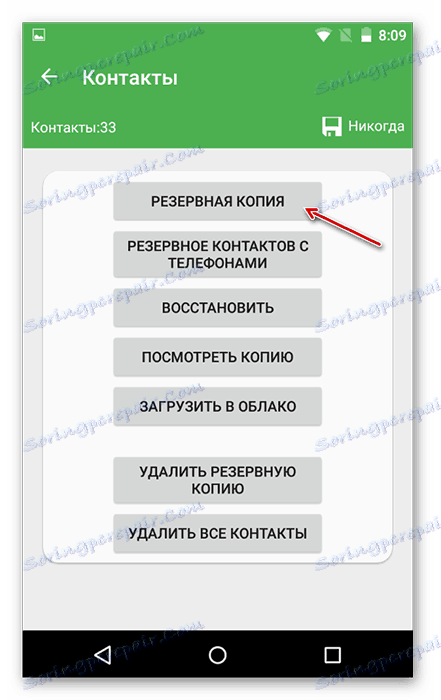
2. način: sinkronizirajte s Googleom
Prema zadanim postavkama, mnogi Android uređaji sinkroniziraju se s Google računom koji je povezan s uređajem. Pomoću nje možete pratiti lokaciju pametnog telefona, pristupiti mu daljinski, kao i oporavak određenih postavki podataka i sustava.
Najčešće, kontakti iz telefonskog imenika sami se sinkroniziraju s Google računom, tako da ne bi trebalo imati problema s obnovom telefonskog imenika za ovu metodu.
Vidi također: Kako sinkronizirati kontakte na usluzi Android s Googleom
Preuzimanje sigurnosne kopije kontakata s Googleovih poslužitelja za oblake pojavljuje se prema sljedećim uputama:
- Otvorite "Kontakti" na uređaju.
- Kliknite ikonu u obliku elipsa. Na izborniku odaberite "Restore Contacts".
Ponekad u sučelju "Kontakti" nema potrebnih gumba, što može značiti dvije opcije:
- Sigurnosna kopija nije na Google poslužitelju;
- Nedostatak potrebnih gumba je propust u proizvođaču uređaja koji je stavio svoju ljusku na vrh Androidovog stocka.
Ako ste suočeni s drugom opcijom, kontakte možete vratiti putem posebne usluge Google koja se nalazi na nižoj vezi.
Upute:
- Idite na uslugu Google kontakti i na lijevom izborniku odaberite "Restore Contacts" .
- Potvrdite svoje namjere.

Ako taj gumb nije ni aktivan na web mjestu, to znači da nema sigurnosnih kopija pa stoga nećete moći vratiti kontakte.
3. metoda: EaseUS Mobisaver za Android
Na taj način govorimo o programu za računala. Da biste ga koristili, trebate instalirati na prava na pametni telefon. Pomoću njega možete oporaviti gotovo sve informacije s Android uređaja bez korištenja sigurnosnih kopija.
Više detalja: Kako dobiti root-prava na Androidu
Upute za vraćanje kontakata pomoću ovog programa su sljedeće:
- Najprije morate konfigurirati svoj smartphone. Nakon dobivanja root-prava, morat ćete omogućiti "USB način uklanjanja pogrešaka" . Idite na Postavke .
- Odaberite "Za razvojne programere" .
- U njemu promijenite parametar "Način otklanjanja pogrešaka putem USB-a" u "Omogući" .
- Sada povežite svoj smartphone s računalom koristeći USB kabel.
- Pokrenite program EaseUS Mobisaver na računalu.
- Na pametnom telefonu će biti prikazana obavijest da aplikacija treće strane pokušava ostvariti korisnička prava. Morate dopustiti da ih primi.
- Postupak dobivanja korisničkih prava može potrajati nekoliko sekundi. Nakon toga, smartphone će automatski tražiti preostale datoteke.
- Kada proces završi, od vas će se tražiti da vratite pronađene datoteke. Na lijevom izborniku programa idite na karticu "Kontakti" i označite sve kontakte od interesa tamo.
- Kliknite "Oporavak" . Počinje postupak oporavka.
Vidi također: Kako omogućiti način razvojnog programera na Androidu
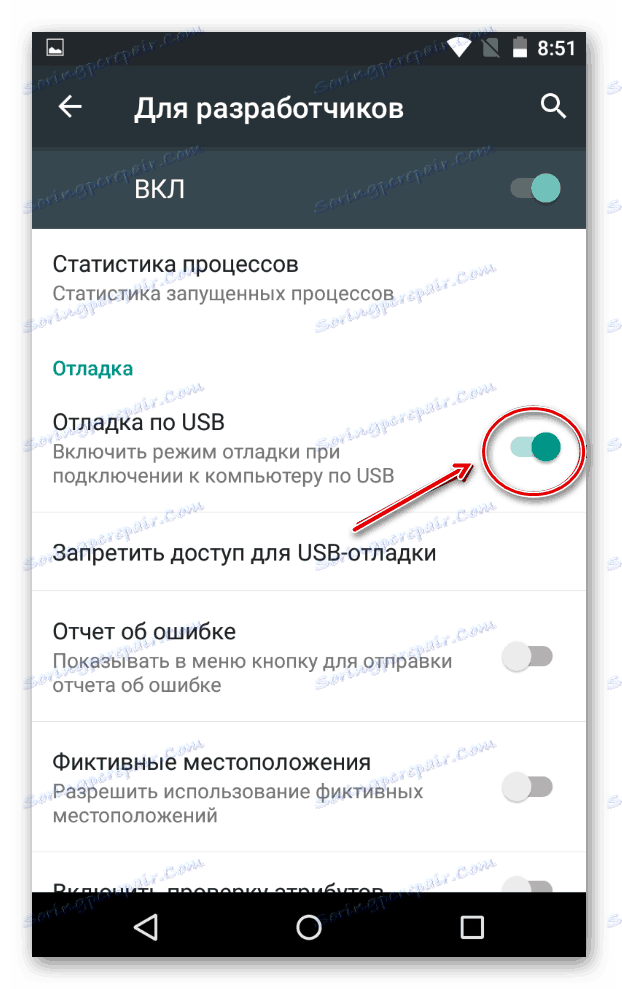
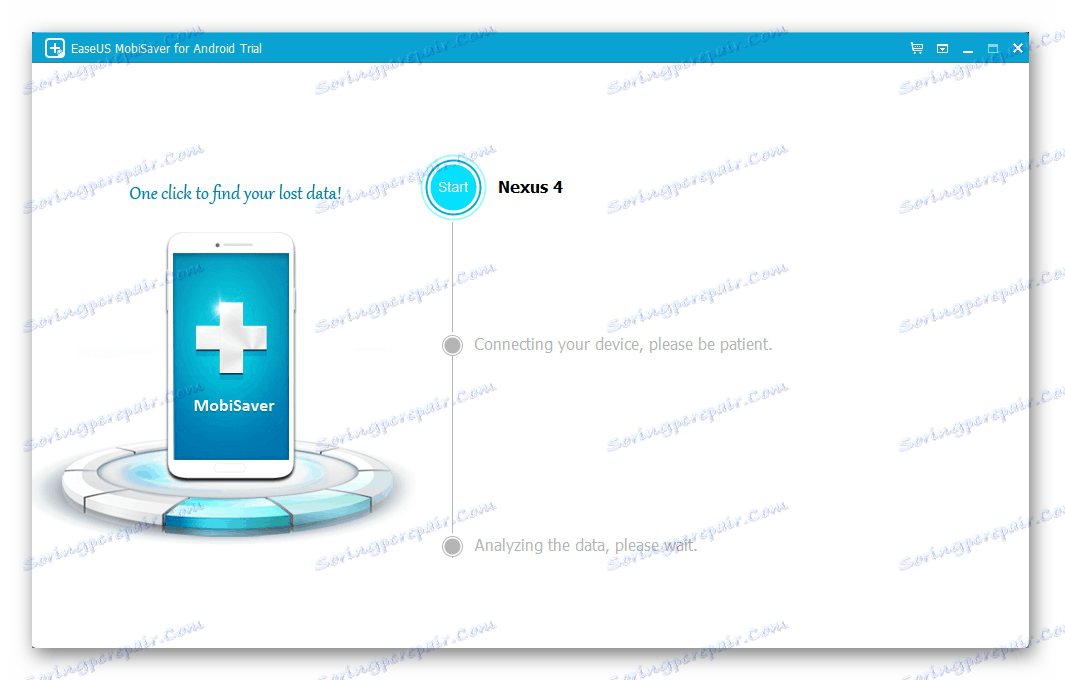

Upotrebom gore opisanih metoda možete oporaviti izbrisane kontakte. Međutim, ako na uređaju ili Google računu nemate sigurnosnu kopiju, možete se osloniti samo na ovaj drugi način.
